Vultr で WordPress を構築しました。しかし、よく知られた理由により、この場所へのアクセスはますます遅くなってきています。その後、私は新浪雲を選びました。新浪雲は確かに安くてとても良いですが、登録が必要で、コメント機能を去勢する必要があるかもしれません。よく考えたら、それは忘れて、香港のホストを見つけて構築したほうが良いかもしれませんワードプレス。
たとえば、私が選んだ香港のホストは月額わずか 24 元で、1 コアと 1 GB のメモリ、ネットワーク速度 30Mbps、ディスク容量 25GB、月間トラフィック 1TB を備えています。
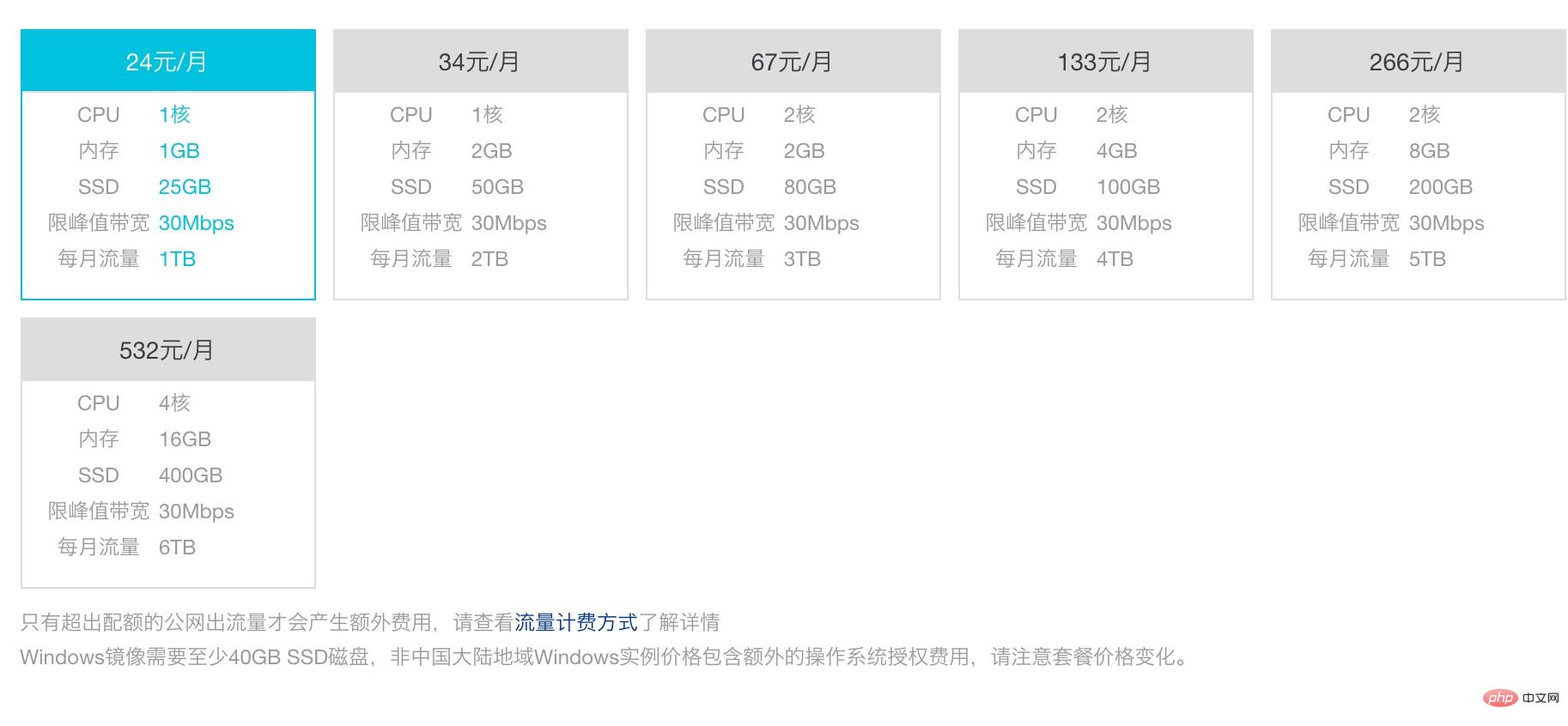
wordpress ですが、構成が古すぎるためお勧めしません
最終的にはubuntu18.04システムを選択しました。dockerをインストールして直接初期化できます。次のコマンドを使用しますdocker swarm
curl -o- -L https://gist.githubusercontent.com/hangox/e679464f35dc2a78920e6249a21d7958/raw/c5541e38979dca1e3e1e9704ad171ed2f0556fa1/ubunut-install-docker.sh | bash
version: '3.7'
services:
caddy:
image: abiosoft/caddy
ports:
- 80:80
- 443:443
environment:
- ACME_AGREE=true
- TZ=Asia/Shanghai
volumes:
- caddy:/root/.caddy
- wp-src:/usr/src/wordpress
configs:
- source: wp_caddy
target: /etc/Caddyfile
app:
image: wordpress:5.4.1-php7.2-fpm
environment:
TZ: Asia/Shanghai
WORDPRESS_DB_HOST: wp_db:3306
WORDPRESS_DB_USER: root
WORDPRESS_DB_PASSWORD: yourpassword
WORDPRESS_DB_NAME: wordpress
depends_on:
- db
volumes:
- wordpress:/var/www/html
- wp-src:/usr/src/wordpress
db:
image: mysql:8
environment:
TZ: Asia/Shanghai
MYSQL_ROOT_PASSWORD: yourpassword
MYSQL_DATABASE: wordpress
command: --default-authentication-plugin=mysql_native_password
volumes:
- db:/var/lib/mysql
volumes:
wordpress:
db:
caddy:
wp-src:
configs:
wp_caddy:
external: true
ログイン後にコピー
構成分析caddyリバース プロキシとして使用され、https 証明書の適用を考慮しています。構成は次のとおりです
version: '3.7' services: caddy: image: abiosoft/caddy ports: - 80:80 - 443:443 environment: - ACME_AGREE=true - TZ=Asia/Shanghai volumes: - caddy:/root/.caddy - wp-src:/usr/src/wordpress configs: - source: wp_caddy target: /etc/Caddyfile app: image: wordpress:5.4.1-php7.2-fpm environment: TZ: Asia/Shanghai WORDPRESS_DB_HOST: wp_db:3306 WORDPRESS_DB_USER: root WORDPRESS_DB_PASSWORD: yourpassword WORDPRESS_DB_NAME: wordpress depends_on: - db volumes: - wordpress:/var/www/html - wp-src:/usr/src/wordpress db: image: mysql:8 environment: TZ: Asia/Shanghai MYSQL_ROOT_PASSWORD: yourpassword MYSQL_DATABASE: wordpress command: --default-authentication-plugin=mysql_native_password volumes: - db:/var/lib/mysql volumes: wordpress: db: caddy: wp-src: configs: wp_caddy: external: true
https://47log.com https://www.47log.com {
root /usr/src/wordpress
gzip
fastcgi / wp_app:9000 php
rewrite {
if {path} not_match ^\/wp-admin
to {path} {path}/ /index.php?_url={uri}
}
log stdout
errors stderr
}wp_caddy に設定を直接書き込みました。
commmand を追加する必要があることに注意してください command: --default-authentication-plugin=mysql_native_password そうしないと、パスワード認証を実行する方法がありません。これを追加するのを忘れてしまい、しばらく苦労しました。
接続方法に注意してくださいDocker スタックを使用してデプロイする場合、デプロイメントの名前は何ですか? 名前のプレフィックスを追加する必要がありますデータベース接続に接続します。たとえば、これは
docker stackdeploy -c docker-compose.yml wp で、docker ネットワーク内のデータベースのホストは wp_db です。スタック名が wordpress の場合は、それに応じて wordpress_db に変更する必要があります。
ボリュームの設定に注意してください
- wordpress:/var/www/html これは設定する必要があります。前回はこれを設定しませんでしたコンテナ、テーマが消えてしまいました。
docker stackdeploy -c docker-compose.yml wpしばらくすると wordpress に入ることができます



























